前几天小编闲来无事就跑到网站底下查看粉丝朋友给小编我留言询问的问题,还真的就给小编看到一个问题,那就是硬盘安装系统,其实这个硬盘装系统是很简单的,接下来小编我就来好好教教大家吧,一起来看。
1、首先我们找到我们下载好的系统镜像文件,然后点击鼠标右键将镜像文件解压到非C盘的根目录里去,但是不可以解压到C盘里去哦。
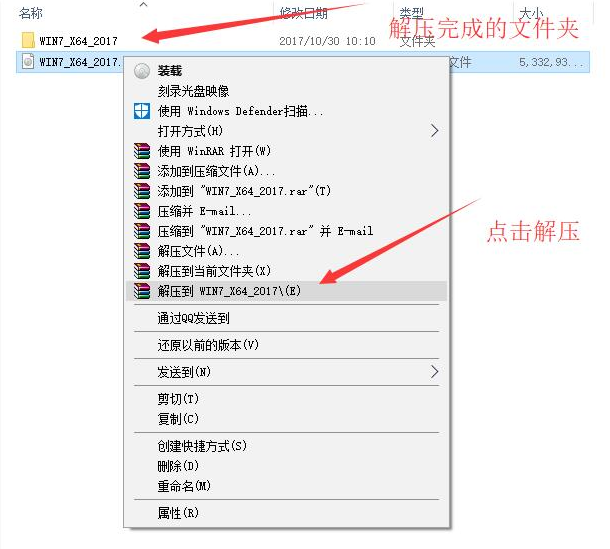
2、接着我们打开解压好的文件夹,点击开来。
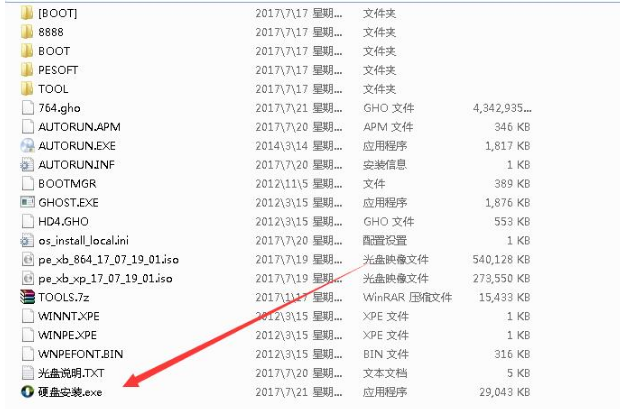
3、接下来我们在打开的硬盘安装系统的工具里点击安装系统。
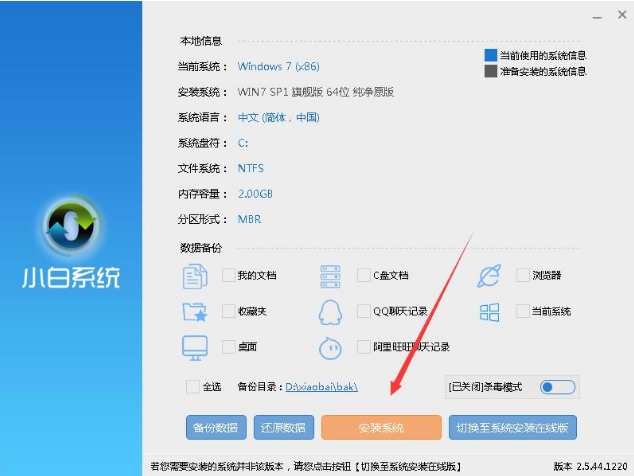
4、接下来我们的系统会开始配置环境,我们需要耐心等待一会,等待其完成之后我们需要立即重启电脑。
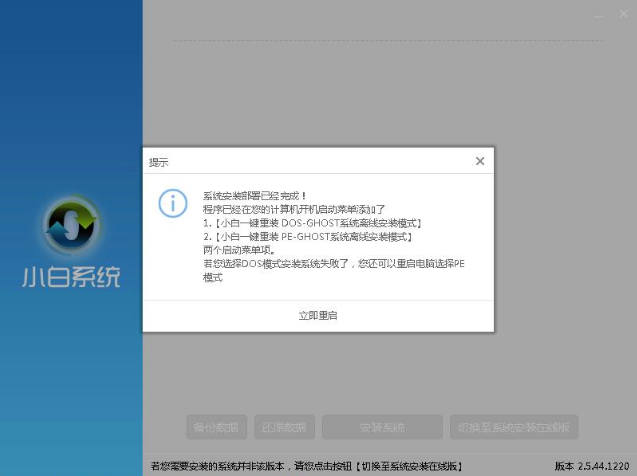
5、重启之后我们选择小白一键重装 DOS-GHOST系统离线安装模式。
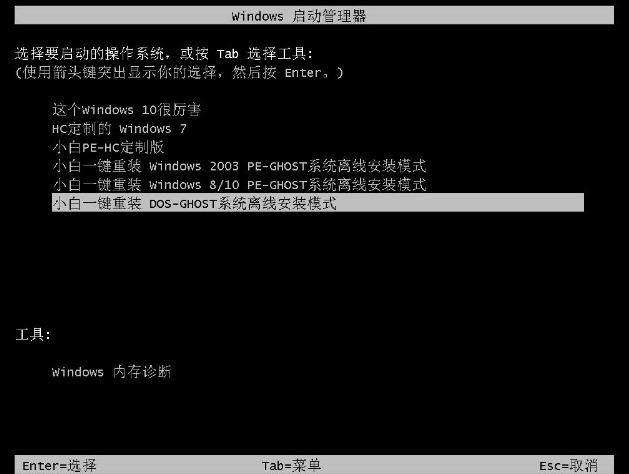
6、接下来我们就进入到ghost还原过程,我们耐心等待就好了。
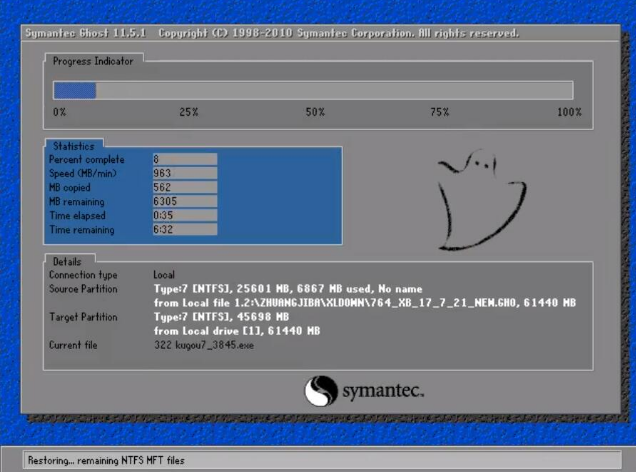
7、Ghost还原过程完成后我们的电脑会自动重启。
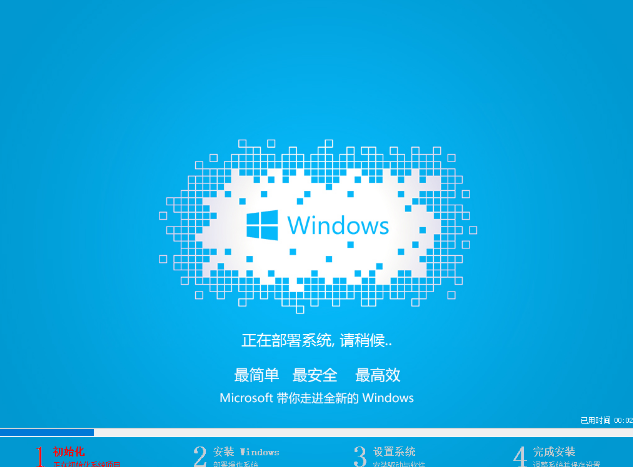
8、进入到新的系统,我们的硬盘安装就完成啦。

以上就是小编我关于硬盘安装系统的方法教程,是不是很简单呢,大家快来好好学习一下吧。
Copyright ©2018-2023 www.958358.com 粤ICP备19111771号-7 增值电信业务经营许可证 粤B2-20231006